私のコンピュータのファンの音がとてもうるさいのはなぜですか?
公開: 2022-03-08
ビジネスであれ、趣味であれ、コンピュータを使用するときは、ファンの騒音が邪魔になることは絶対に避けたいものです。 PC からジェット エンジンのような音がし始めた場合、これは通常、大量の熱が発生していることを意味します。
幸いなことに、ノイズを下げるためにできることがいくつかあります。 ここでは、コンピューターのファンの音がうるさくなる原因をリストします。 さらに、問題を解決するために使用できるいくつかのトラブルシューティング手法についても説明します。
PC のクリーニング
クイックリンク
多くの場合、ほこりや汚れなどの汚染物質がコンピューターのファンのパフォーマンスを妨げる可能性があります。 PC のファンが空気を吸い込むと、空気の流れを妨げるこれらの物質が引き寄せられ、ファンの音が大きくなります。 ファンを定期的に掃除しないと、汚染物質が蓄積してファンの容積と温度が上昇するだけです。 一般に、コンピュータをスムーズに動作し続けるためには、定期的なメンテナンスが不可欠です。
デスクトップ PC を使用している場合、ファンの掃除は比較的簡単なプロセスです。 その方法は次のとおりです。
水冷PCに最適な冷却剤
- コンピューターの電源を切ります。
- コンピューターをコンセントとサージプロテクターから外します。

- コンピューターのケースを慎重に開けます。 ほとんどのケースはネジで取り付けられています。 適切な工具を使用してネジを外します。

- 圧縮空気または掃除機を使用して、コンピューターの内部を丁寧に掃除します。 マザーボード、拡張カード、プロセッサーに近づきすぎないように注意してください。

- 消毒用アルコールを含ませた綿棒を使用して、ファンの羽根を拭きます。

- 完了したら、コンピューターを元に戻します。
- コンピュータを冷却するためにファンをそれほど激しく動作させる必要がないため、騒音は大幅に静かになります。
この方法でコンピュータを 6 ~ 12 か月ごとに徹底的にクリーニングすることをお勧めします。 こうすることで、コンピュータが過熱して損傷を引き起こすのを防ぐことができます。 また、コンピューターの内部をよく観察することで、交換やさらなる修理が必要な部品をより適切に把握できるようになります。
ノートパソコンのクリーニング
ラップトップを使用していて、ファンの音が大きくなっていることに気付いた場合は、ラップトップを掃除して、内部に蓄積したほこりや汚れを除去する必要があるかもしれません。 ラップトップを分解する前に、自信を持って分解できることを確認してください。 そうでない場合は、専門の技術クリーニングサービスに持ち込む価値があるかもしれません。
ただし、自分でタスクを完了することに抵抗がない場合は、次の手順に従ってください。
最高のゲーミングテーブル
続きを読む



- ラップトップのプラグを抜き、電源を切ります。

- ラップトップを裏返します。
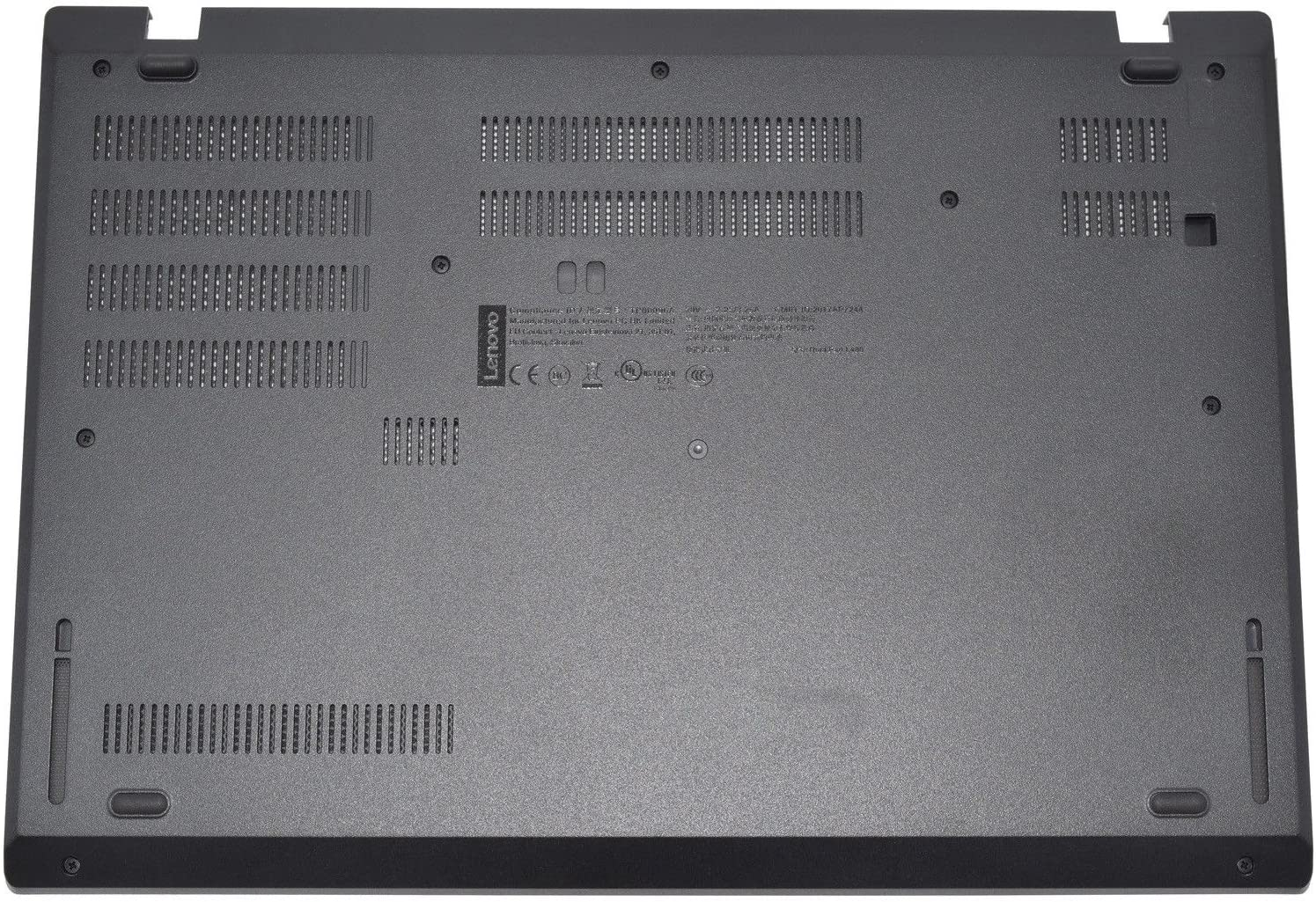
- 次に、ラップトップの底面パネルを取り外します。 適切な工具を使用してパネルのネジを外します。

- ファンを指で所定の位置に保持し、消毒用アルコールを含ませた綿棒を使用して小さな隅や隙間を掃除します。

- 残りの部分は圧縮空気または布を使用して掃除できます。 ラップトップを損傷しないように、これを行うときは注意してください。
- これが完了したら、ラップトップのパネルを元の位置に戻します。
- ラップトップのファンが静かになるはずです。
PC を移動する
PC またはラップトップをどこに置くかは、空気の流れに大きな影響を与え、その結果、ファンの騒音が大きくなる可能性があります。 おそらく、PC を机の戸棚内に置いていると思いますが、その場合、ファンが背面に設置され、空気の供給が限られています。 これは、システムを冷却するために PC ファンが 2 倍激しく動作する必要があることを意味します。 そうすると大きな音が発生します。

この問題を解決するには、空気の流れの良い場所にコンピュータを移動することを検討してください。

ノートパソコン冷却パッドを使用する
ノートパソコンのファンに問題があると感じた場合、単にファンを移動するだけでは PC の場合ほど効果が得られない可能性があります。 ありがたいことに、この問題を解決するために実行できる手順があります。 たとえば、ラップトップ冷却パッドは、デバイスのファンにかかる負荷を軽減する優れた方法です。基本的に、冷却パッドはラップトップを置く外部ファンのセットです。
これは、ノートパソコンを持ち上げながら、マザーボードから熱を奪い、その熱を強制的に下に移動させて、ノートパソコンの下に十分な量の空気の流れが確保されるようにすることで機能します。 ラップトップを開けることに自信がない場合は、冷却パッドに投資するのが理想的です。

ファン制御ソフトウェア
コンピューターのファンの騒音を最小限に抑えるもう 1 つの方法は、サードパーティのファン制御ソフトウェアをインストールすることです。 こうすることで、PC の温度を監視し、必要に応じてファンの速度を調整できます。
Windows コンピュータ用の人気のあるアプリは SpeedFan です。 このアプリを使用すると、コンピューターの温度を追跡し、それに応じてファンの速度を調整できます。 ファンの速度を下げても温度が高いままの場合は、設定を復元する必要があることに注意してください。 こうすることで、ファンが PC を効率的に冷却していることを確認できます。
ファンの交換が必要な場合があります
コンピューターを徹底的に掃除し、移動してみたにもかかわらず、まだノイズが多く聞こえる場合は、ファンを交換する時期が来ている可能性があります。 他のコンピューターコンポーネントと同様に、しばらくするとファンの交換が必要になることも珍しくありません。 幸いなことに、PC のファンの交換は非常に簡単なプロセスです。 通常、PC ファンはすべて同じサイズで、マザーボードまたは電源に直接接続されます。
ただし、ラップトップのファンを交換するのは少し難しい場合があります。 ノートパソコンのファンをメーカーから調達することも可能ですが、若干高価になる可能性があります。 その場合、サードパーティのサプライヤーが最良の選択肢となる可能性があります。 さらに、ラップトップが保証期間内であれば、ファンの交換を無料でリクエストできる場合があります。
騒音を静かにしてください
ファンの音がうるさいだけでなく、コンピュータにさらにメンテナンスが必要になる可能性があることを示す場合もあります。 放置しておくと、時間の経過とともに修復不可能な損傷が生じる可能性があります。
PC またはラップトップを定期的にメンテナンスすることにより、ファンの騒音と損傷の両方のリスクを大幅に軽減できます。 幸いなことに、ファンから大きな騒音が発生しないようにするには、掃除から冷却パッドへの投資まで、さまざまな方法があります。
この記事が、コンピューターのファンの音が非常に大きくなる理由と、それを防ぐために何ができるかをより深く理解するのに役立つことを願っています。
最近、コンピュータのファンの音がうるさくなりましたか? もしそうなら、問題を解決するためにどのような手順を実行しましたか? 以下のコメントセクションでお知らせください。
